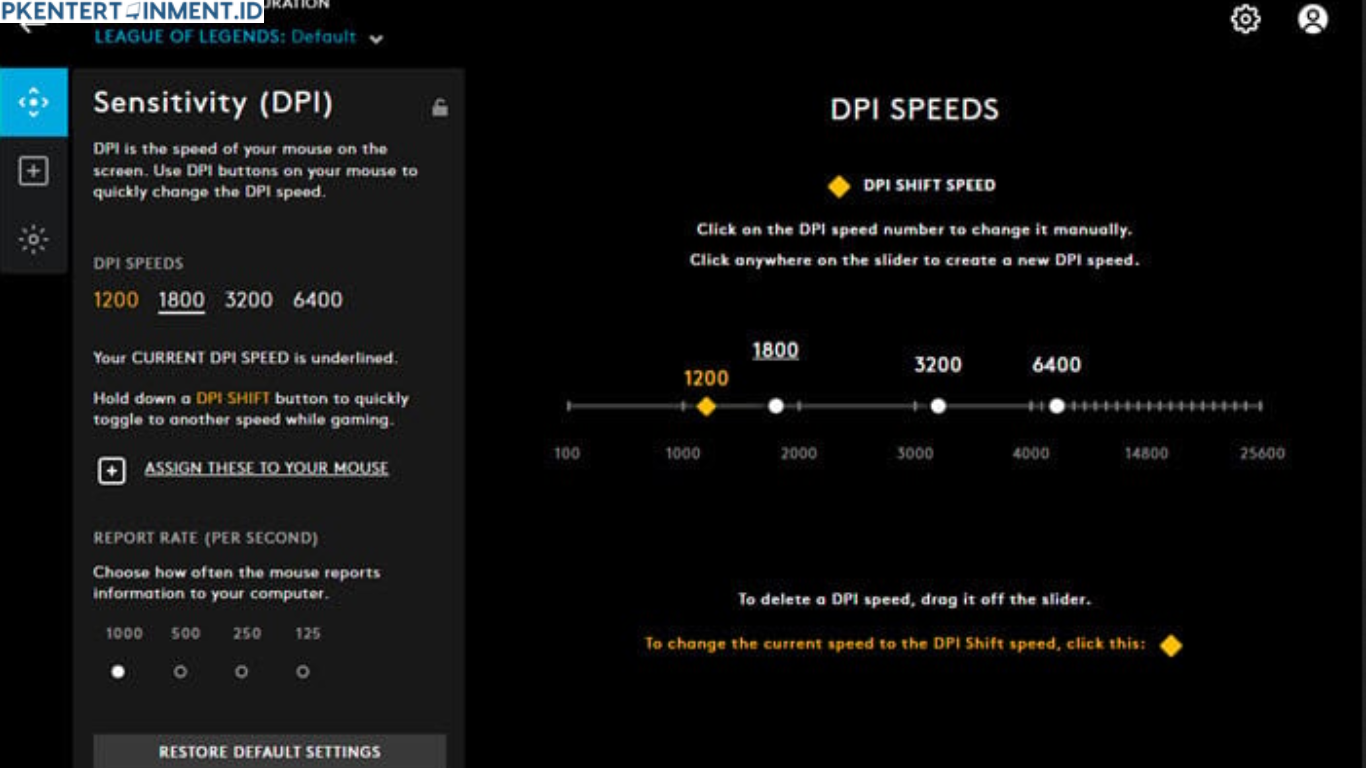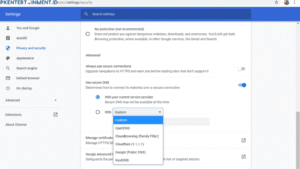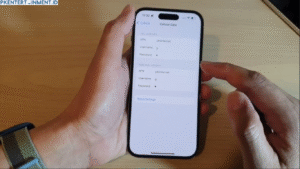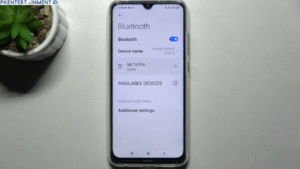Kalau kamu hobi main game di PC, pasti tahu betapa pentingnya punya kontrol mouse yang presisi. Sedikit saja gerakan meleset, bidikan di game FPS bisa kacau atau timing klik di game strategi jadi telat. Nah, salah satu kunci utama untuk mengatur kenyamanan dan kecepatan mouse adalah dengan menyesuaikan DPI. Di Windows 11, setting DPI bisa dilakukan dengan mudah, tapi banyak orang belum tahu cara memaksimalkannya untuk kebutuhan gaming.
Artikel ini akan membahas langkah-langkah Cara Setting DPI Mouse di Windows 11 dan tips supaya mouse kamu benar-benar jadi senjata ampuh di setiap match.
Daftar Isi Artikel
Apa Itu DPI dan Kenapa Penting untuk Gaming
DPI atau dots per inch adalah ukuran seberapa sensitif mouse dalam menangkap gerakan. Semakin tinggi DPI, semakin cepat kursor bergerak di layar saat kamu menggeser mouse.
Dalam dunia gaming, DPI yang tepat sangat menentukan kenyamanan. Misalnya, di game FPS seperti Valorant atau CS2, DPI rendah membantu membidik lebih stabil. Sebaliknya, di game MOBA atau RTS, DPI tinggi bisa bikin kamu berpindah area layar lebih cepat.
Jadi, memahami DPI itu ibarat mengatur gigi pada sepeda. Kalau terlalu berat, kamu capek. Kalau terlalu ringan, kontrol hilang. Yang kamu butuhkan adalah keseimbangan sesuai gaya bermainmu.
Menentukan DPI yang Tepat untuk Gaya Bermainmu
Sebelum membahas cara pengaturannya, kamu perlu tahu DPI seperti apa yang cocok.
Beberapa panduan umum:
- Game FPS
Cocok dengan DPI rendah hingga sedang, biasanya di kisaran 400–800 DPI. Tujuannya adalah meningkatkan akurasi tembakan. - Game MOBA atau RTS
DPI sedang hingga tinggi, sekitar 1000–1600 DPI, membuat kamu lebih gesit berpindah area. - Desain Grafis atau Editing
Biasanya butuh DPI rendah agar gerakan kursor lebih halus dan presisi saat detail kecil diatur.
Ingat, angka ini hanya referensi. Yang terpenting adalah kenyamanan kamu sendiri.
Persiapan Sebelum Mengatur DPI
Sebelum memulai, ada baiknya kamu mempersiapkan beberapa hal supaya proses berjalan lancar: